Önemli hususlar
a) CSV dosyaları UTF-8 kodlamalı olmalıdır, aksi takdirde içe aktarma gerçekleşmez.
b) Değer ayırıcısı olarak virgül "," kullanılmalıdır:
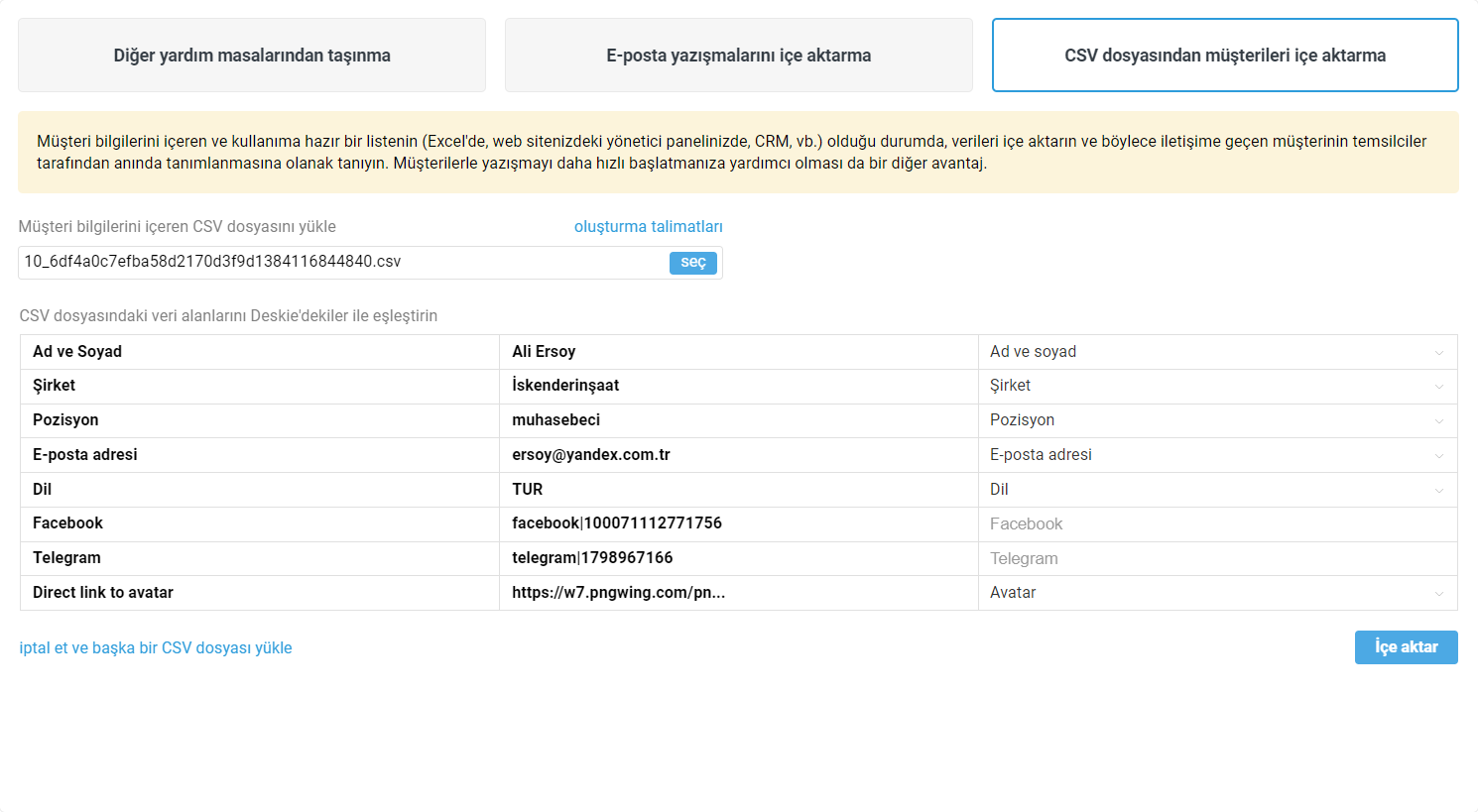
Aksi takdirde, satırdaki değerler "birbirine yapışır" ve gerekli alanlarda yerlerini almazlar:
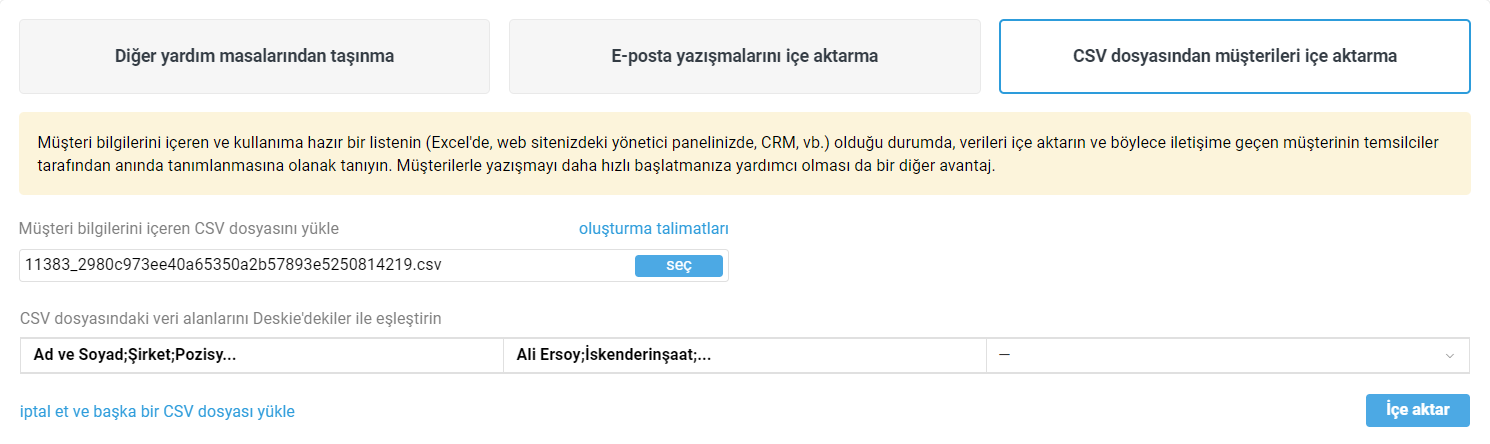
c) Müşteri verilerini CSV dosyası aracılığı ile içe aktarma seçeneği hem standart veri alanları değerlerinin (ad ve soyad, şirket, pozisyon, e-posta adresi, telefon numarası, notlar) hem de özel veri alanları değerlerinin (ilgili özel veri alanları önceden yönetici hesabı "Veri alanları" bölümünde oluşturulmalı) taşınmasında kullanılabilir. Özel veri alanları oluşturma hakkında daha fazla bilgi edinin.
d) Farklı messengerlerdeki veya sosyal ağlardaki müşteri verileri, kanal adının ve kullanıcı ID'sinin dikey bir çubukla (kanal|id) ayrılmış olarak belirtildiği tek bir sütunda iletilmelidir. Biçim, büyük/küçük harfe duyarlıdır — kanal adı büyük harfler içermemelidir. Veriler CSV dosyasında uygun şekilde belirtilmişse, ilgili veri alanları otomatik olarak ilişkilendirilir. Örnek CSV dosyasına buradan erişebilirsiniz.
Uygun bir CSV dosyası oluşturmanın en kolay yolu
Örneğin, bir CRM sistemi veya web sitenizdeki yönetici paneli gibi üçüncü taraf uygulamalardan verileri dışa aktardığınızda, farklı bir kodlama veya farklı bir ayırıcı kullanıldığından dolayı Deskie'ye içe aktarmak için uygun olmayan bir dosya elde etme sorunu ile karşı karşıya kalabilirsiniz. Başka bir ifade ile, Deskie'ye içe aktarmanın başarılı olarak sonuçlanması için önce dosya biçimini değiştirmenizi gerektiren durumlar söz konusu olabilmektedir.
Google E-Tablolar yardımı ile ilgili dosya biçimini kolayca değiştirmek mümkündür. Google E-Tablolar aracılığı ile bir veri dosyası oluşturun ya da mevcut bir CSV veya XLS biçimdeki dosyayı Google E-Tablolarda içe aktarın:
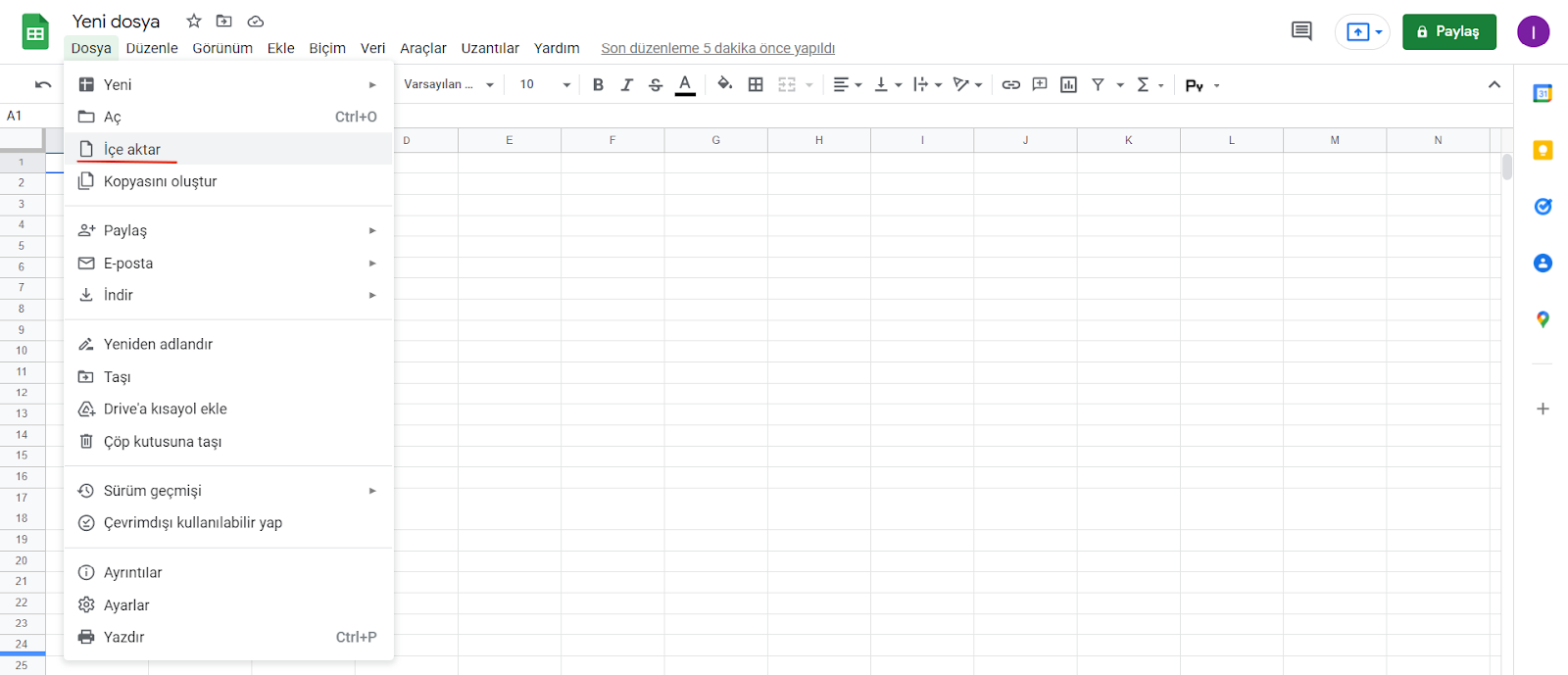
İçe aktarılacak dosyayı seçtikten sonra, dosyanızdaki ayırıcıyı seçmeniz için bir pencere açılacaktır.
Çoğu zaman, "Otomatik olarak algıla" seçeneği işinizi görmektedir, ancak dosyada farklı ayırıcılar kullanılıyorsa (hem noktalı virgül hem virgül) ayırıcıyı manuel olarak belirtmeniz daha uygundur. "Ayırıcı türü" için gereken opsiyonu seçin ve dosyanın geçerli biçimde içe aktarılmasını sağlayın.
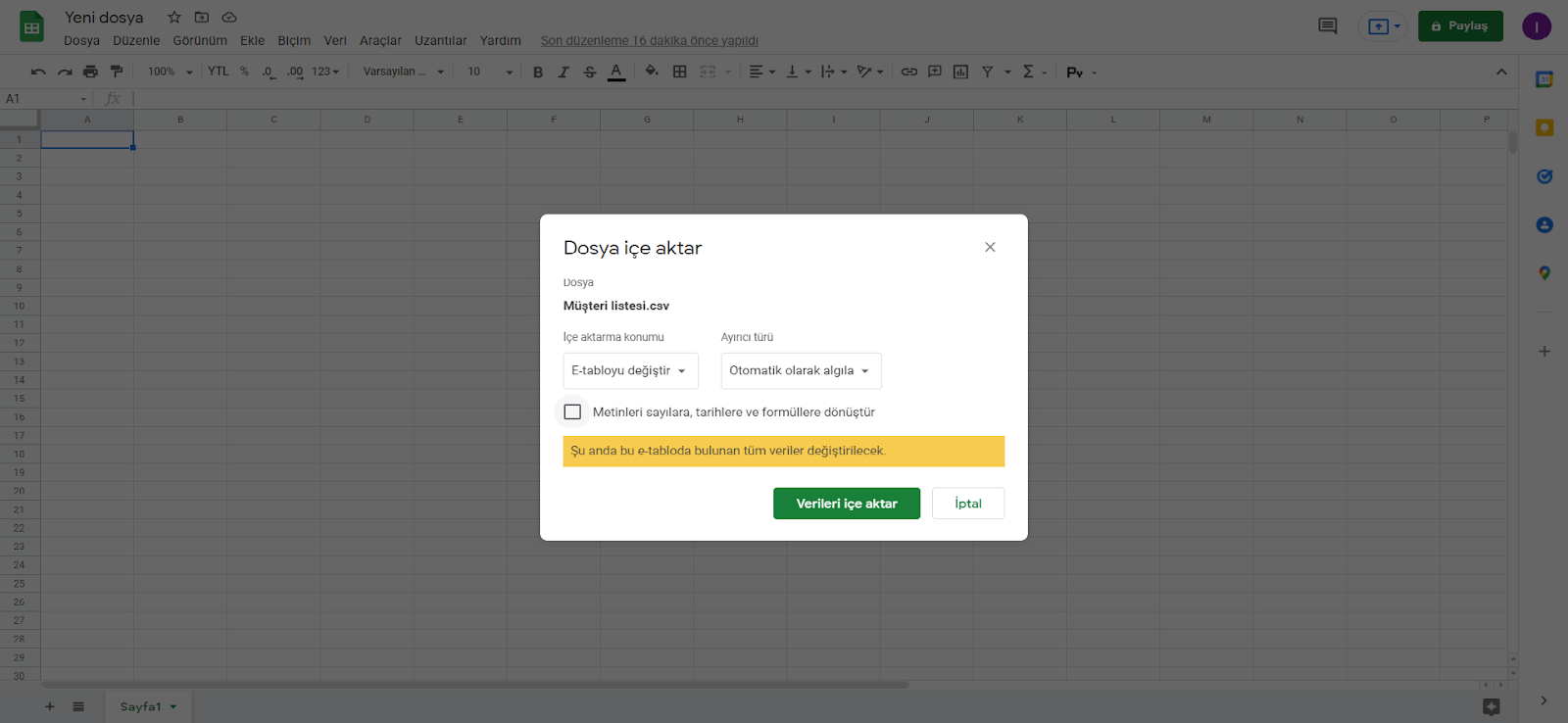
Ardından dosyayı CSV biçiminde indirin:
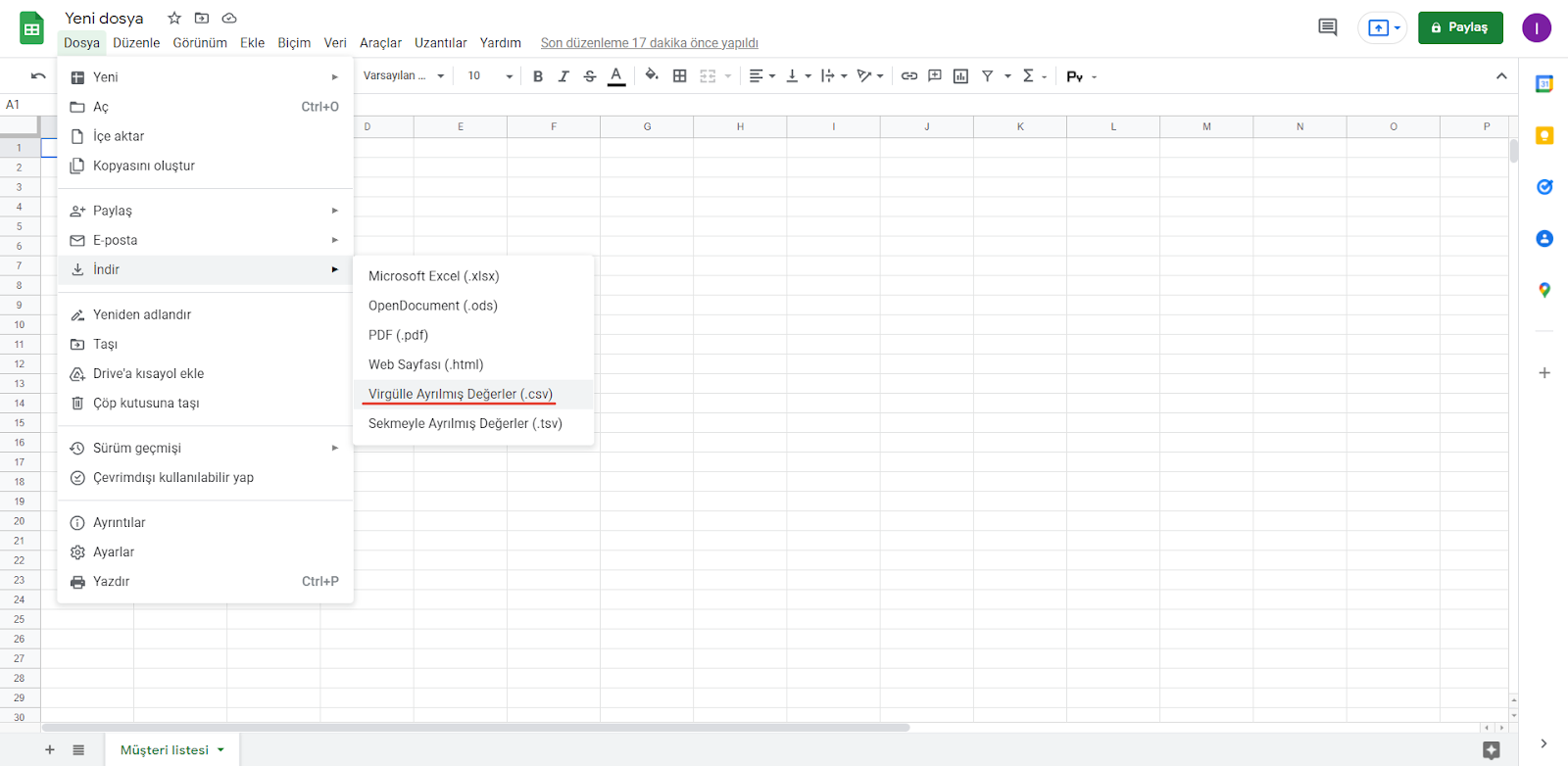
Elde edilen dosyayı Deskie'de içe aktarın (Yönetici hesabı — "Ayarlar" bölümü — "İçe aktarma" alt bölümü).
E-posta servislerindeki verileri hazırlama
Tüm e-posta servisleri kişileri diğer uygulamalara taşımak için dışa aktarma seçeneğini bulundurur. Bu işlemin Gmail servisinde nasıl yapıldığına aşağıda değinilmektedir.
Elde edilecek dosyanın uygun biçime dönüştürülmesi için Google E-Tablolar aracılığıyla yeniden kaydedilmesi gerekmektedir.
E-posta servisleri kişilerin soyadını ve adını farklı sütunlara ayırır, ancak Deskie'de içe aktarmanın başarılı sonlandırılması için tam adın tek bir veri alanında yer alması gerekmektedir.
Dizeleri birbirine eklemek için CONCATENATE (BİRLEŞTİR) fonksiyonunu, fazla boşluk karakterlerini kaldırmak için TRIM (KIRP) fonksiyonunu kullanın:
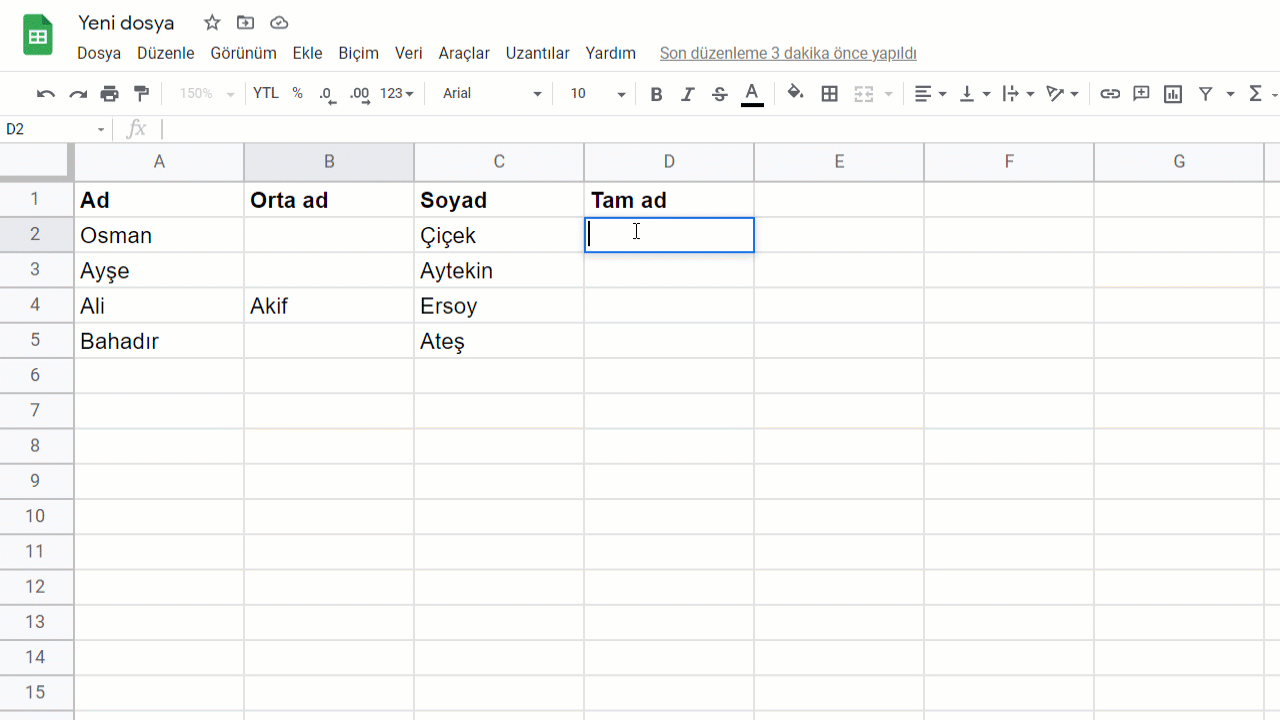
Kişileri dışa aktarma örneği
1) Gmail
"Kişiler" bloğunu açın ve sonrasında "Dışa Aktar" düğmesini tıklayın:
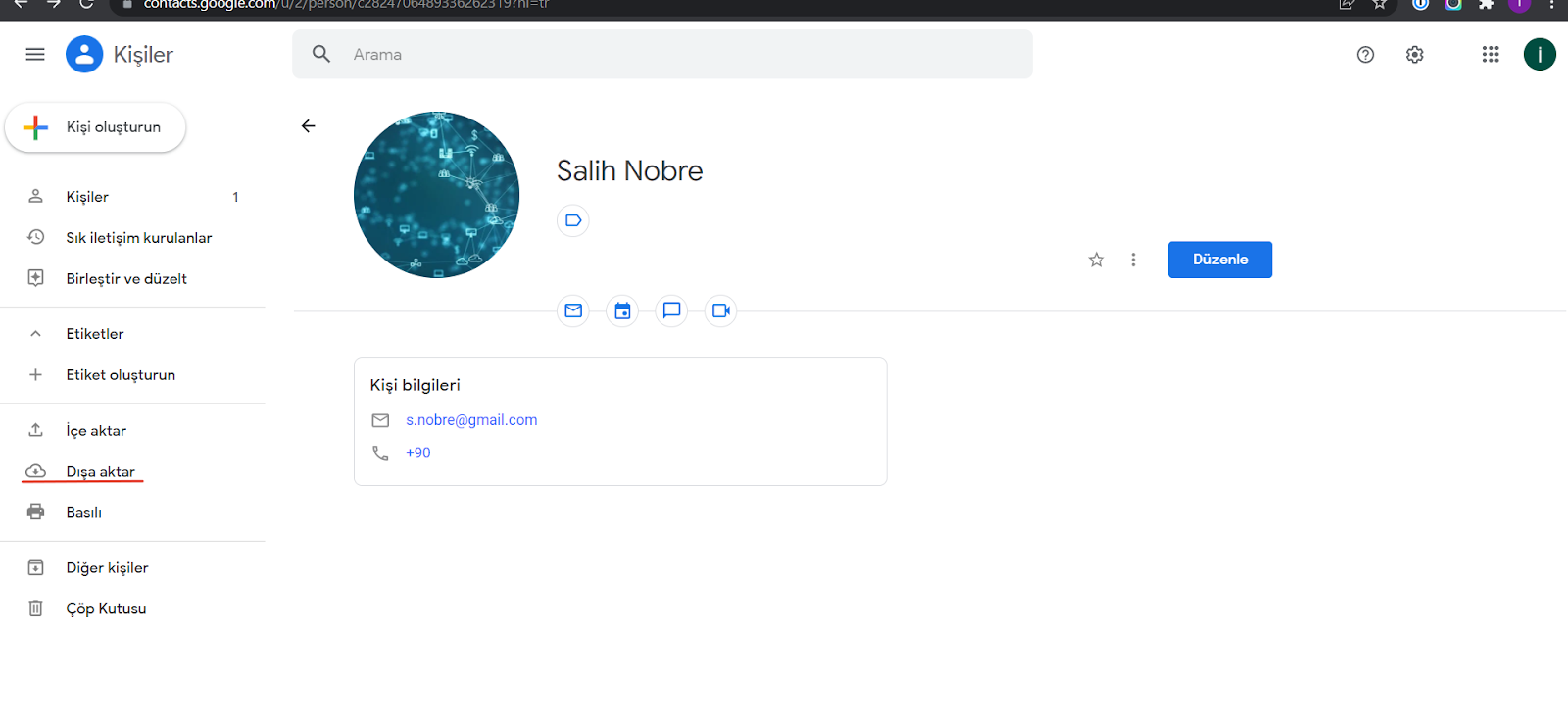
Açılan modal pencerede "Outlook CSV" öğesini seçin.
